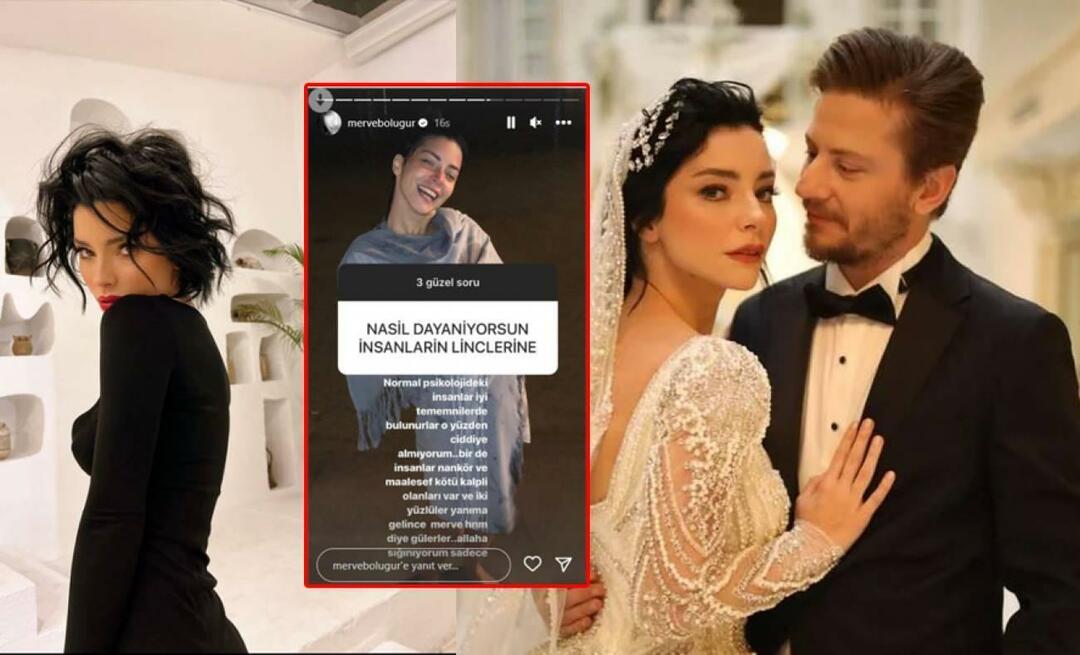Ultimo aggiornamento il

Vuoi ascoltare musica con i tuoi amici, ma vuoi chattare mentre lo fai? Discord è una buona opzione e questa guida ti mostrerà come.
Discord è una popolare piattaforma di chat e condivisione di video per i giocatori. Sebbene questo sia il suo uso principale, Discord include molte altre abilità divertenti ed eccitanti. Ad esempio, puoi creare comunità diverse per cose come film, calcio, balletto, wrestling professionistico, praticamente tutto ciò che ti interessa.
Discord include anche un'eccellente integrazione con altri servizi, inclusi YouTube, Reddit e Spotify. Qui daremo un'occhiata a quest'ultimo e ti mostreremo come riprodurre Spotify su Discord.
Ti abbiamo mostrato come farlo aggiungi amici a Spotifye questo metodo ti consente di condividere la musica di Spotify con i tuoi amici su Discord.
Come riprodurre Spotify su Discord
Nota: Per ottenere tutti i vantaggi di questa funzione, avrai bisogno di un account Premium. Gli account gratuiti subiranno limitazioni e annunci, ovviamente.
Per riprodurre Spotify su Discord, devi prima eseguire alcuni passaggi di base.
Per connettere Spotify con Discord e riprodurre musica, procedi come segue:
- Avvia il App Discordia sul desktop e fare clic su Pulsante Impostazioni nell'angolo in basso a destra.
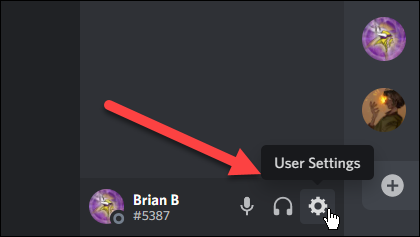
- Dal menu che appare, clicca su Connessioni e scegli Spotify dall'elenco delle opzioni.
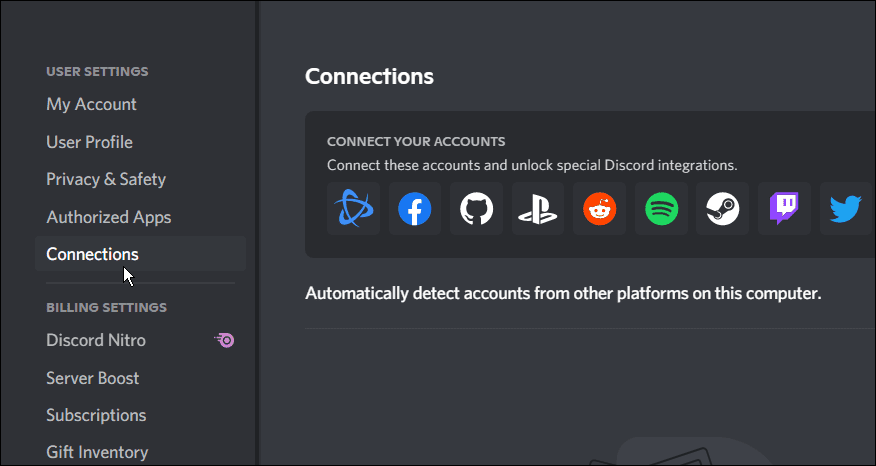
- Verrai indirizzato a Spotify EULA pagina in cui dovrai accettare il contratto: fai clic su Concordare Tieni presente che dovrai accedere a Spotify se non lo sei già.
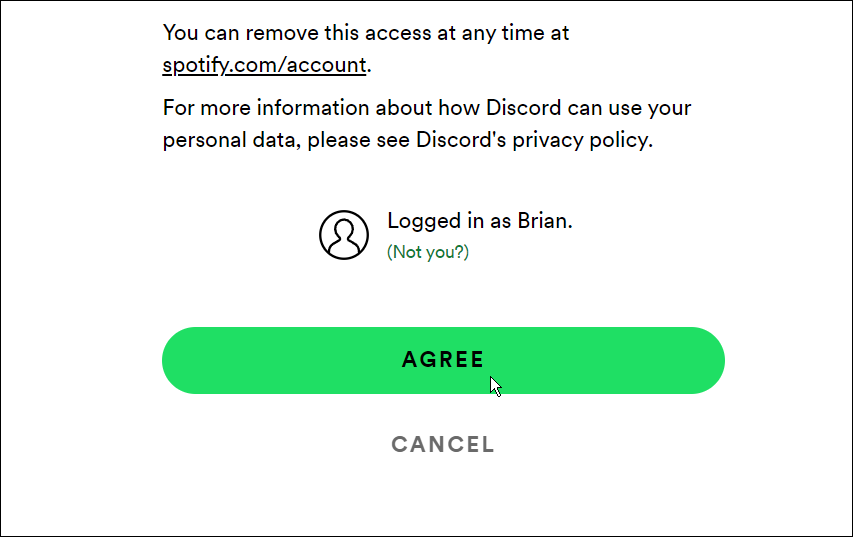
- Ora riceverai una schermata di notifica che ti consente di sapere entrambi Spotify e Discordia sono collegati.
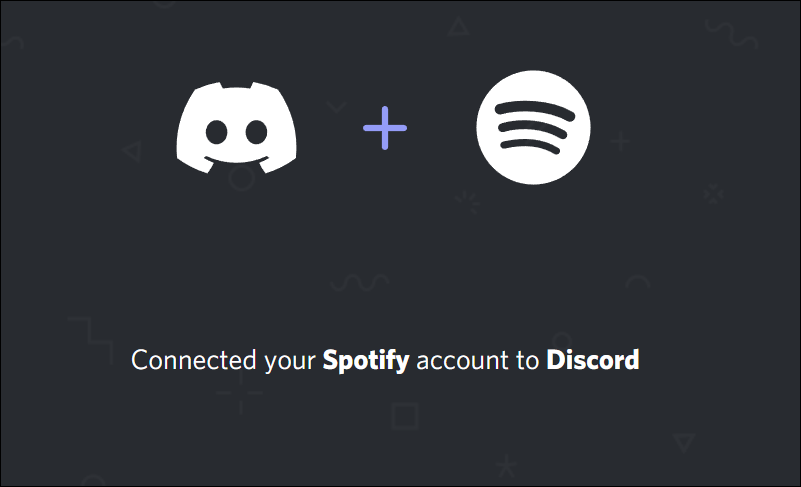
- Torna all'app Discord e sotto il Connessioni sezione, trova il tuo account Spotify connesso e attiva la Visualizza sul profilo interruttore.
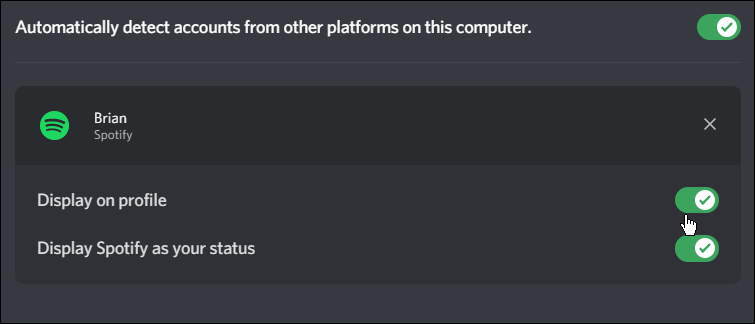
- Inizia a riprodurre un brano in Spotify, fai clic su + pulsante in Discord e scegli la persona che desideri invitare ad ascoltare Spotify.
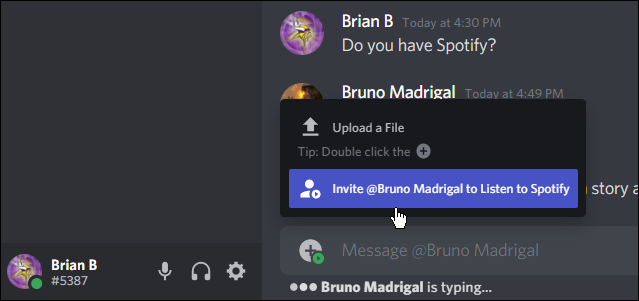
- Apparirà la schermata di invito e mostrerà il brano che stai ascoltando. Aggiungi un commento se vuoi e fai clic su Manda un invito pulsante.
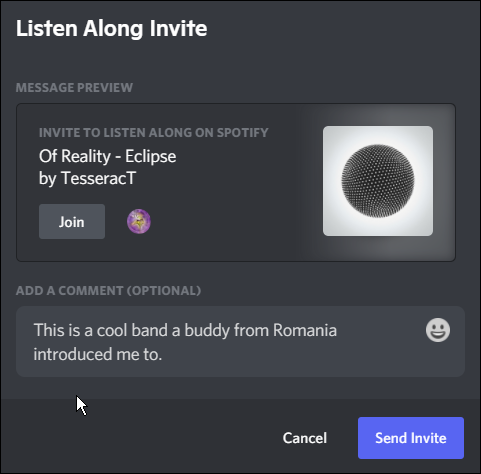
- L'invito è dinamico, quindi i brani cambieranno durante la riproduzione di brani musicali o podcast diversi.
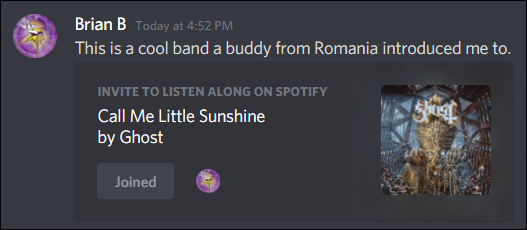
Questo è tutto ciò che c'è da fare. Vedrai icone del profilo aggiuntive nella casella di invito quando gli amici si uniscono allo stream.
Utilizzo di Spotify e Discord
Quando utilizzi il metodo spiegato sopra, puoi condividere musica da Spotify con i tuoi amici su Discord. Inoltre, puoi chattare con loro mentre la musica è in riproduzione. Tuttavia, non puoi ascoltare la musica durante la chat vocale; invece, dovrai digitare mentre ascolti.
Se non conosci Discord, leggi il nostro guida per iniziare. Dopodiché, vorrai imparare come farlo crea il tuo primo server Discord. Allora vorrai aggiungi bot al tuo server Discord.
Ovviamente, stanno succedendo molto anche con Spotify. Potresti volerlo ascolta Spotify con gli amici tramite sessioni di gruppo. E parlando di goderti Spotify con gli amici, impara come farlo creare una playlist collaborativa. Oppure, dopo aver trascorso ore a creare una playlist, lo vorrai copialo su Spotify per il backup.
Se Spotify si ferma all'improvviso, continua a leggere la riparazione di Spotify continua a fermarsi. Inoltre, impara come farlo fix Spotify non può riprodurre il brano corrente.
Come trovare il codice Product Key di Windows 11
Se è necessario trasferire il codice Product Key di Windows 11 o semplicemente per eseguire un'installazione pulita del sistema operativo,...
Come cancellare la cache di Google Chrome, i cookie e la cronologia di navigazione
Chrome fa un ottimo lavoro nel memorizzare la cronologia di navigazione, la cache e i cookie per ottimizzare le prestazioni del browser online. Ecco come...
Abbinamento dei prezzi in negozio: come ottenere i prezzi online durante gli acquisti nel negozio
Acquistare in negozio non significa dover pagare prezzi più alti. Grazie alle garanzie di abbinamento dei prezzi, puoi ottenere sconti online mentre fai acquisti a...
Come regalare un abbonamento Disney Plus con una carta regalo digitale
Se ti sei divertito con Disney Plus e vuoi condividerlo con altri, ecco come acquistare un abbonamento Disney+ Gift per...